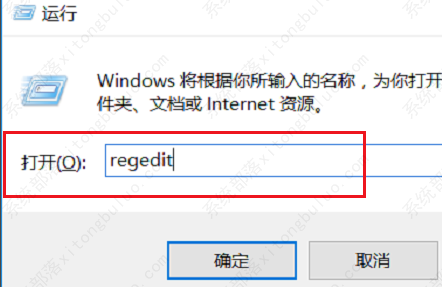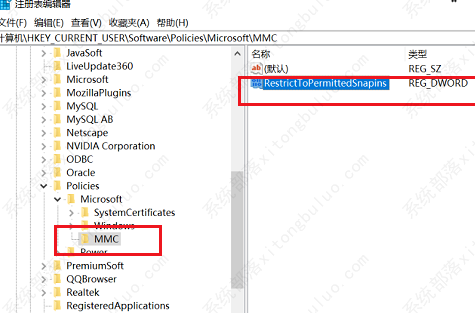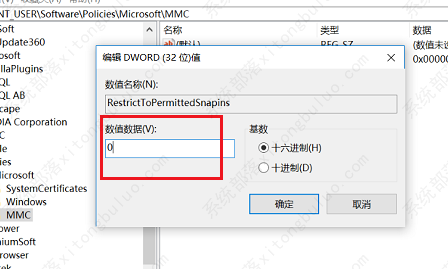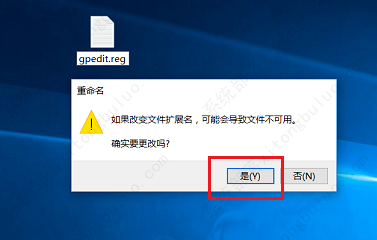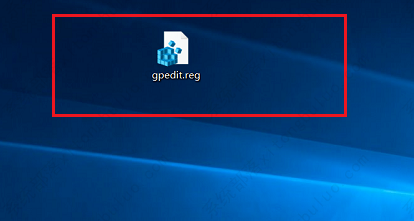win10找不到gpedit.msc请确定文件名是否正确在试一次怎么解决?
win10找不到gpedit.msc请确定文件名是否正确在试一次怎么解决?很多用户反映在使用Win10的过程中,提示找不到组策略gpedit.msc,请确定文件是否正确,再试一次,那遇到这种问题应该怎么解决呢?来看看详细的解决方法。
Win10找不到gpedit.msc的解决方法
方法一:
1、"win+R"快捷键开启运行输入"regedit",回车打开。
2、进入注册表编辑器,依次点击左侧的"HKEY_CURRENT_USERSoftwarePoliciesMicrosoftMMC",找到右侧中的"RestrictToPermittedSnapins"选项,双击将其打开。如果没有"MMC"文件夹则直接使用方法二来解决问题。
3、在打开的窗口中将"数值数据"改为"0",点击确定保存即可。
方法二:
1、右击桌面空白处,选择"新建"一个"文本文档",将下方的代码输入进去。
Windows Registry Editor Version 5.00[HKEY_CURRENT_USERSoftwareMicrosoftWindowsCurrentVersionGroup Policy ObjectsLocalUserSoftwarePoliciesMicrosoftMMC][-HKEY_CURRENT_USERSoftwareMicrosoftWindowsCurrentVersionGroup Policy ObjectsLocalUserSoftwarePoliciesMicrosoftMMC{8FC0B734-A0E1-11D1-A7D3-0000F87571E3}]"Restrict_Run"=dword:00000000[HKEY_CURRENT_USERSoftwarePoliciesMicrosoftMMC][-HKEY_CURRENT_USERSoftwarePoliciesMicrosoftMMC{8FC0B734-A0E1-11D1-A7D3-0000F87571E3}]"Restrict_Run"=dword:00000000[HKEY_CURRENT_USERSoftwarePoliciesMicrosoftMMC]"RestrictToPermittedSnapins"=dword:00000000
2、然后将文本文档进行保存,将其后缀名改为".reg",在弹出的提示框中点击"是"。
3、双击运行,接着按下"win+R"输入"gpedit.msc",点击确定即可打开本地组策略编辑器了。
相关文章
- Win10找不到gpedit.msc文件提示请确认文件名是否正确后再试一次怎么办
- win10找不到gpedit怎么办?gpedit在哪里找?
- win10找不到gpedit.msc怎么办?win10找不到gpedit.msc的解决方法
- Win10家庭版笔记本电脑找不到gpedit.msc如何解决?
- Win10找不到gpeditmsc文件怎么办?
- Win10专业版找不到gpedit.msc怎么处理?
- 新电脑是Win11怎么重装Win10?新电脑重装为Win10系统教程
- 安装Win10系统失败怎么办?Win10安装失败的解决方法
- Win10开始图标不见了怎么办?Windows开始图标不见了的解决方法
- 惠普星BookPro16怎么重装系统?惠普星BookPro16重装系统Win10步骤
- Win10没有推送Win11怎么更新?Win10没有推送Win11更新方法
- Win10没有声音显示未安装音频设备怎么办?
- 打印机如何取消打印任务?Win10打印机取消打印任务的方法
- Win10应用商店在哪打开?Win10应用商店打开方法
- Win10应用商店下载不了软件怎么办?Win10应用商店下载不了软件解决方法
- Win10鼠标右键新建没有记事本怎么办?右键没有新建记事本的解决方法
热门教程
win11关闭windows defender安全中心的四种方法
2Win11如何关闭Defender?Windows11彻底关闭Defender的3种方法
3win10不显示视频缩略图的两种解决方法
4win10关闭许可证即将过期窗口的方法
5win11怎么切换桌面?win11切换桌面的四种方法
6win11任务栏怎么显示网速?win11任务栏显示实时网速的方法
7win11忘记pin无法开机的三种最简单办法
8安装NET3.5提示0x800f0950失败解决方法
9Win11移动热点不能用怎么办?移动热点不工作怎么办?
10Win11如何打开预览窗格?Win11显示预览窗格的方法
装机必备 更多+
重装教程
大家都在看